PS制作1寸2寸照片详细教程
时间:2025-09-04 12:16:00 314浏览 收藏
还在为证件照发愁?还在花钱去照相馆?本文为你详细解析如何使用Photoshop (PS) 自制1寸、2寸证件照,让你足不出户也能轻松搞定。本文将一步步教你从导入照片、裁剪尺寸、定义图案到排版打印,省时省力又省钱。掌握这些技巧,以后再也不用为证件照烦恼啦!快来学习PS证件照制作教程,轻松拥有完美证件照!
日常生活中常需1寸或2寸照片,很多人习惯去照相馆拍摄。其实可自行制作电子版,再前往照相馆打印,操作简便且节省费用。接下来就让我们一起学习具体方法,轻松搞定证件照。
1、 将相机存储卡中的照片导入电脑硬盘,启动PS图像处理软件,选择文件菜单并打开目标图片。在左侧工具栏中选取裁剪工具,设置宽度为2.5厘米、高度为3.5厘米,分辨率调整至300像素每英寸,随后在画面中选择合适区域进行裁剪,按回车键确认操作完成。

2、 在菜单栏选择图像,点击画布大小,设置宽高均为0.4厘米,勾选相对选项,最后确认操作。
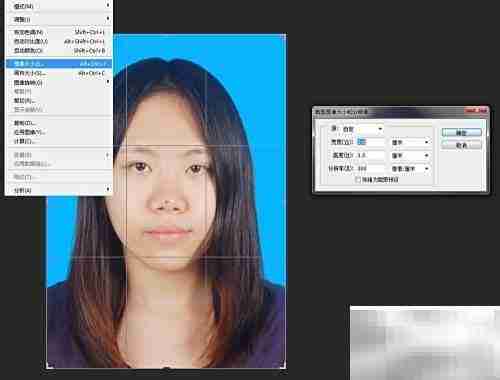
3、 在菜单栏选择编辑,点击定义图案,输入名称如证件照,最后确认保存。
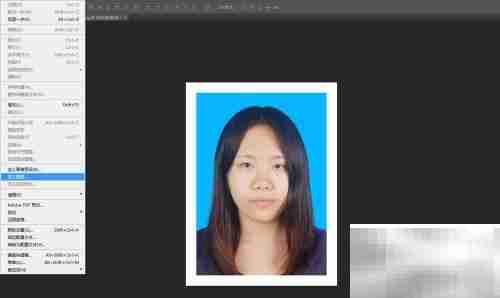

4、 选择文件菜单中的新建,设置宽度为11.6厘米,高度为7.8厘米,分辨率300像素,背景为白色,确认即可。
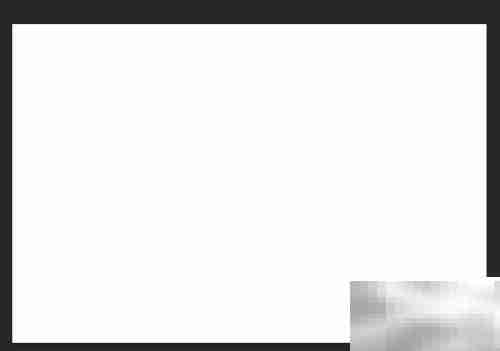
5、 进入编辑菜单,选择填充功能,在弹出窗口的使用选项中选取图案,点击自定图案右侧下拉箭头,从中选择已定义的图案,当选中时图片周围会显示黑框,确认无误后点击确定完成操作。
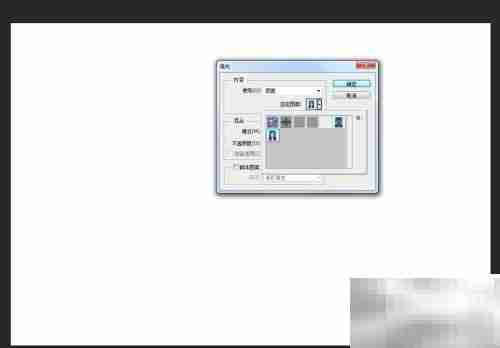
6、 完成制作后,点击文件菜单中的另存为,选择保存路径,输入文件名,格式选择JPEG并保存。随后将保存好的一寸照片复制到U盘或存储卡中,即可前往照片打印店直接冲印一寸照片,操作简便,快速实用。
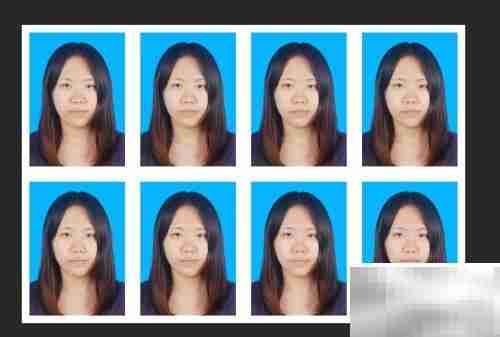
本篇关于《PS制作1寸2寸照片详细教程》的介绍就到此结束啦,但是学无止境,想要了解学习更多关于文章的相关知识,请关注golang学习网公众号!
-
501 收藏
-
501 收藏
-
501 收藏
-
501 收藏
-
501 收藏
-
162 收藏
-
463 收藏
-
258 收藏
-
468 收藏
-
198 收藏
-
172 收藏
-
144 收藏
-
417 收藏
-
492 收藏
-
142 收藏
-
441 收藏
-
184 收藏
-

- 前端进阶之JavaScript设计模式
- 设计模式是开发人员在软件开发过程中面临一般问题时的解决方案,代表了最佳的实践。本课程的主打内容包括JS常见设计模式以及具体应用场景,打造一站式知识长龙服务,适合有JS基础的同学学习。
- 立即学习 543次学习
-

- GO语言核心编程课程
- 本课程采用真实案例,全面具体可落地,从理论到实践,一步一步将GO核心编程技术、编程思想、底层实现融会贯通,使学习者贴近时代脉搏,做IT互联网时代的弄潮儿。
- 立即学习 516次学习
-

- 简单聊聊mysql8与网络通信
- 如有问题加微信:Le-studyg;在课程中,我们将首先介绍MySQL8的新特性,包括性能优化、安全增强、新数据类型等,帮助学生快速熟悉MySQL8的最新功能。接着,我们将深入解析MySQL的网络通信机制,包括协议、连接管理、数据传输等,让
- 立即学习 500次学习
-

- JavaScript正则表达式基础与实战
- 在任何一门编程语言中,正则表达式,都是一项重要的知识,它提供了高效的字符串匹配与捕获机制,可以极大的简化程序设计。
- 立即学习 487次学习
-

- 从零制作响应式网站—Grid布局
- 本系列教程将展示从零制作一个假想的网络科技公司官网,分为导航,轮播,关于我们,成功案例,服务流程,团队介绍,数据部分,公司动态,底部信息等内容区块。网站整体采用CSSGrid布局,支持响应式,有流畅过渡和展现动画。
- 立即学习 485次学习
